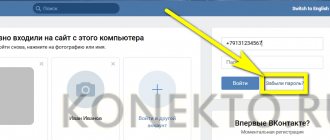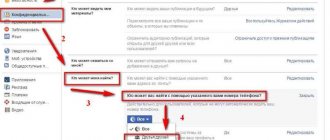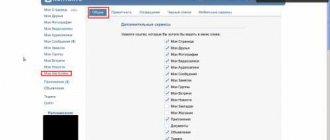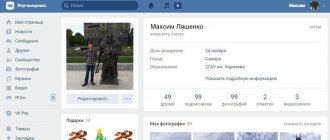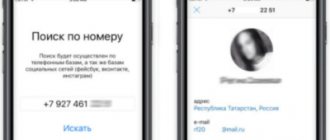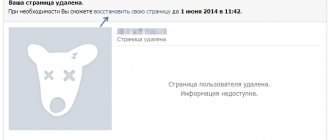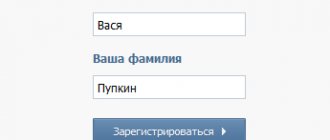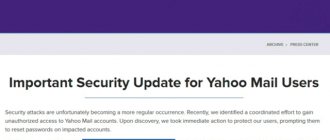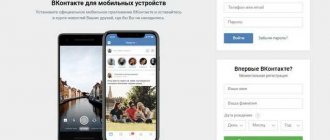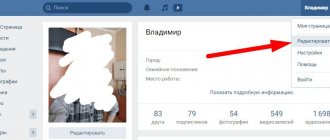Как восстановить почту майл по номеру телефона или, используя другие средства, если пароль к почтовому ящику безвозвратно утрачен, утерян, забыт?
Когда вводимый пароль не подходит, можно войти в свой ящик, воспользовавшись помощью сервиса для его восстановления. Но, прежде чем предпринимать более сложные шаги, удостоверьтесь, что верно вводите логин и пароль. Проверьте, что в адресе:
- не допущены ошибки в имени пользователя (может быть, просто промахнулись и ввели рядом стоящий символ, пропустили букву или переставили буквы местами, вместо нижнего подчеркивания ввели дефис и т.д.);
- верно выбрано имя домена;
- выключен режим Caps Lock (или наоборот включен, когда он нужен);
- выбрана верная раскладка клавиатуры (английская или русская);
Если после нескольких попыток так и не удалось авторизоваться, приступайте к восстановлению пароля.
Как восстановить почту без номера телефона через приложение
Вячеслав
Несколько лет работал в салонах сотовой связи двух крупных операторов. Хорошо разбираюсь в тарифах и вижу все подводные камни. Люблю гаджеты, особенно на Android.
Задать вопрос
Вопрос эксперту
Как я могу восстановить почту через официальное приложение?
Для того, чтоб вы могли восстановить почту, используя приложение, необходимо выполнить несколько операций: 1. При входе в емейл вам нужно перейти в раздел с размещенной формой восстановления пароля. 2. Введите имя своего аккаунта. 3. Нажмите на способ восстановления «Через приложение». 4. Загрузите приложение электронной почты. После этого появится индивидуальный код для входа. 5. Введите полученный код при повторном входе в электронный ящик. 6. Измените пароль, придумайте новый. Ввести его вам нужно дважды для подтверждения. После этого рекомендуется сохранить пароль для запоминания браузером.
Будет ли с меня взиматься за это плата?
Нет, никаких финансовых потерь опасаться не стоит. И на Android, и на iOS приложение можно установить бесплатно. Работа с программой также не требует денежных затрат.
После регистрации нового электронного почтового ящика рекомендуется сразу установить приложение для него. Оно не только облегчит работу с e-mail, но и позволит восстановить пароль. При этом приложение поможет контролировать электронный ящик и на смартфоне, и на компьютере.
Как восстановить почту с помощью контрольного вопроса
Если пароль от электронного почтового ящика не получается вспомнить, восстановить его можно посредством контрольного вопроса. Однако это не очень надёжный метод, поскольку забыть ответ на него можно так же, как и сам пароль. Чтобы этого не случилось, рекомендуется следовать простым советам.
При регистрации нового электронного почтового ящика системой будет предложено выбрать контрольный вопрос. Если пароль от e-mail не удастся вспомнить, восстановить его можно путем ответа на этот вопрос. Но важно, чтобы ответ при восстановлении пароля точь-в-точь повторял тот, который был задан при регистрации!
При правильном указании адреса электронного ящика и ответа на секретный вопрос автоматически сгенерируется новый пароль. И вход в аккаунт удастся восстановить.
Не рекомендуется выбирать простые, автоматически созданные системой варианты вопросов. Лучше придумать собственный и желательно необычный, нестандартный.
Не стоит выбирать в качестве вопроса:
- любимое блюдо или фильм;
- первый автомобиль;
- город или индекс проживания;
- имя или фамилию;
- различные даты, цифры, номер телефона.
Ответ на подобные вопросы легко подобрать. Поэтому аккаунт могут взломать. Лучше подобрать такой вопрос, ответ на который никогда не забудете.
Необходимо, чтобы после последнего входа на сервис прошло не менее 5 дней. Тогда при восстановлении пароля через контрольный вопрос аккаунт не заблокируется. Такая система защиты установлена для того, чтобы обезопасить пользователя от хакерского взлома.
Восстановление старого адреса электронной почты
Пользователи интернета иногда создают почтовый ящик и не пользуются им на протяжении длительного времени. Спустя некоторое время наступает момент, когда требуется выяснить, как восстановить адрес электронной почты. Итак, если аккаунт не был полностью удален, то восстановить имя пользователя можно без особых проблем, выполнив следующие действия:
- Для начала необходимо на странице настроек осуществить вход в аккаунт, используя связанный с ним электронный адрес почты.
- Затем перейти на страницу регистрации, не выходя из самого аккаунта, где автоматически должно отобразиться прежнее имя пользователя в соответствующем поле формы.
- Заполнить форму, указав пароль, и нажать «Продолжить».
Перечисленные действия приведены на примере восстановления пароля почтового ящика Google. Так как все сервисы практически одинаковы, то данный пример можно взять за основу. После чего можно без особых сложностей как отправлять, так и принимать сообщения.
3.Как восстановить маил с другой почтой
Очень удобно иметь резервную почту. Когда не удастся вспомнить пароль от основного электронного ящика, можно воспользоваться помощью второго, запасного.
Чтобы восстановить пароль, нужно:
- Зайти на основную электронную почту.
- Выбрать «Забыли пароль».
- Далее «Восстановление через почту».
- Указать адрес резервного аккаунта. На него придет ссылка для восстановления доступа.
- Необходимо перейти по ссылке, которая придет на резервный e-mail.
- После этого придумать новый пароль для входа на основной аккаунт.
Восстановление пароля через резервную почту – один из самых простых методов. Однако есть и нюанс – необходимо запоминать данные сразу нескольких аккаунтов. При этом не рекомендуется ставить на разные электронные почтовые ящики одинаковые пароли. Это облегчит работу хакеров по взлому данных одного пользователя.
Как восстановить емейл по номеру телефона
Если электронная почта все-таки привязана к номеру телефона и он до сих пор активный, можно быстро восстановить доступ к сервису. Некоторые пользователи привязывают емейл сразу к нескольким номерам. Для изменения забытого пароля от почты нужно выбрать действующий номер.
Для восстановления пароля необходимо выполнить несколько действий:
- Выбрать раздел «Забыли пароль», далее – «По номеру телефона».
- Если к почте привязано несколько номеров, выбрать из списка доступный.
- Появится окно с неполным номером. Необходимо вписать недостающие цифры.
- Если номер записан правильно и полностью совпадает с привязанным к почте, на него придет сообщение с индивидуальным кодом.
- Ввести полученный по СМС код.
- Придумать новый пароль.
После этого можно снова пользоваться своим емейлом.
Если номером, который привязан к почте, абонент уже не использует, можно попытаться повторно активировать его в салоне мобильной связи.
Как узнать свой E-mail адрес?
Перед тем как восстановить забытую электронную почту, необходимо вспомнить данные, которые были использованы во время регистрации. В предоставленную форму после загрузки сайта необходимо ввести логин и пароль. Некоторые сервисы, к примеру, позволяют, кроме логина, выбрать также и домен. Например, у mail это inbox.ru, bk.ru, list.ru.
Большинство пользователей привыкли работать, используя не обычный интерфейс, а специализированную программу. В подобных ситуациях узнать адрес электронной почты можно, войдя в настройки программы, которые в основном расположены в разделе об учетных записях.
На определенных сервисах во время регистрации можно получить имя пользователя, которое будет составлять часть адреса, но не совпадать с логином. Итак, определить электронный адрес можно, если перейти во вкладку «Отправленные» и открыть любое сообщение. Адрес указывается в графе «От кого».
Как отправить заявку на восстановление через поддержку
Если номер телефона не привязан к почте, резервного аккаунта нет, приложение не установлено, а ответ на контрольный вопрос не удается вспомнить, остается последний вариант восстановления пароля. Нужно обратиться за помощью в службу поддержки.
Для обращения в поддержку нужно выполнить следующий алгоритм действий:
- Выбрать «Забыли пароль», способ восстановления – «Написать в поддержку».
- Откроется анкета. Ее нужно заполнить максимально подробно. Указать имя и фамилию, как при регистрации, дату рождения, пол, примерную дату создания аккаунта. Также рекомендуется вписать контрольный вопрос (даже если ответ на него не удается вспомнить).
- Чем больше данных пользователь сможет указать, тем проще и быстрее будет восстановить забытый пароль через службу поддержки!
- Последний этап – указать адрес любого емейла, на который придет ссылка для восстановления пароля.
Обычно служба поддержки реагирует на обращение пользователей в течение 3-5 рабочих дней. Если за этот период не последовало никаких действий, необходимо еще раз обратиться в поддержку со своей просьбой.
Перед обращением в службу поддержки рекомендуется создать временный аккаунт. На него придет ссылка для восстановления пароля основной почты. Не следует для обратной связи использовать чужой аккаунт. Сторонний пользователь может воспользоваться полученными на его e-mail данными.
Получить максимально подробную информацию о восстановлении пароля при любых обстоятельствах можно по ссылке
Восстановление аккаунта на Mail.ru
Популярный на территории России почтовый также имеет возможность восстановления аккаунта.
Перейдите на страницу восстановления пароля по этой ссылке и укажите свой почтовый ящик для входа в аккаунт сервиса. Следом нажмите кнопку «Восстановить»
.
На ваш номер телефона или второй адрес электронной почты поступит специальный код, который необходимо ввести в графе сервиса. Если код будет указан правильно, вам будет предоставлена возможность изменить пароль для входа в аккаунт, а значит, восстановление прошло успешно.
Если же вы не помните наименования вашего адреса электронной почты, то здесь можно только посочувствовать, т.к. даже в службе поддержки вам откажут в просьбе восстановления забытого адреса электронной почты.
Ваше имя (логин), затем — значок @. Далее идет имя сервера, к которому вы прикреплены. Для начала узнаем свой логин. Сделать это можно через своих знакомых , которым вы отправляли сообщения. Думаем, что, хотя бы одного такого человека вы найдете и он сообщит вам ваше имя. Теперь, имея под рукой свой логин, нетрудно будет узнать и пароль. Для этих целей на всех почтовых серверах существует функция восстановления пароля. Например, вы зарегистрированы в почтовой службе Mail.Ru. Заходим на главную страницу сайта и вводим ваш логин. Почтовая служба предлагает ответить вам на секретный вопрос. Если вы не помните ответа на него, то можете обратиться в службу поддержки . Здесь система предложит ввести вам данные о себе. Вводите как можно больше информации — это позволит вам получить свой пароль в максимально короткий срок. На указанный вами адрес будет выслан новый пароль в течение трех рабочих дней. Есть службы, которые запрашивают номер телефона . Указав номер без пробелов и тире, дожидаемся того момента, когда на ваш мобильный телефон придет SMS с кодом. Вводим полученный код из SMS и новый пароль. Вот и все.
Иногда приходится искать электронный адрес человека во всемирной паутине. Сейчас это сделать намного проще, чем раньше, поскольку различные сервисы становятся более доступными для пользователей. Появляется также больше социальных сетей.
Инструкция
Используйте сайт для поиска нужного имейл адреса
. Если вы знаете страничку в сети того человека, адрес которого вам нужен, найдите на ней раздел координаты. В нем может быть любая контактная информация, такая как skype, icq, мобильный телефон или форма обратной связи. Допустим, его сайт popovalex.ru. В этом случае есть вероятность, что адресом его имейла будет Конечно, вместо info может быть что-то другое: ask, admin, support и т.д.
Зайдите в свою электронную почту
. Если вы когда-нибудь переписывались с тем человеком, адрес которого вам нужен сейчас, есть возможность найти его в адресной книге. Также она может иметь название «Контакты». Данная функция располагается под основными кнопками «Отправить», «Написать», «Удалить». Впишите в строку поиска любые упоминания про
адреса
та, и вам будет предложен список доступных имейл адресов. Если там его нет, проверьте отправленные, а также удаленные письма и черновики.
Найдите нужный электронный адрес с помощью сервиса people.yahoo.com. Пусть вас не смущает тот факт, что он сделан для англоязычной аудитории. Он позволяет делать поиск имейлов по всему пространству интернета. Введите в строку браузера данную ссылку. Перед вами откроется три колонки. Первую трогать не надо, поскольку ее лучше использовать только для жителей США. В следующей напишите номер
Современные аккаунты электронной почты служат не только для отправки и приобретения писем, но и для входа в большое число сервисов. Позабытый пароль при этом может гораздо ограничить вероятности пользователя. Впрочем восстановить его дозволено минимум тремя методами.
Инструкция
1.
Ответьте на тайный вопрос, что предоставит вам доступ к системе поправления пароля. Данный метод поправления пароля электронной почты является самым ветхим, использующимся во всех почтовых сервисах. Тайный вопрос задается при регистрации почтового ящика. Вопрос данный может быть как стандартным, варианты которого находятся в раскрывающемся списке, скажем «Марка первого автомобиля», «Девичья фамилия матери» либо «Последние 5 цифр ИНН», так и собственным, тот, что создается во время регистрации. Система поправления пароля активируется в случае написания верного результата. Выбирайте тайный вопрос так, дабы результат на него был знаменит как дозволено меньшему числу людей (в идеале — только вам), во избежание взлома почтового ящика.
2.
Напишите адрес добавочного почтового ящика. Данный e-mail адрес, также как и тайный вопрос, указывается в процессе регистрации электронной почты, и по ее окончании на него приходит особое письмо, которое подтверждает то, что данный почтовый ящик принадлежит вам и применяется для поправления. В случае, если вы не помните результат на тайный вопрос, система поправления предложит вам написать добавочный адрес, на тот, что будет отправлено письмо с инструкцией по сбросу и поправлению позабытого пароля.
3.
Используйте мобильный телефон, привязанный к почтовому аккаунту. Некоторые сервисы используют валидацию аккаунта электронной при помощи sms. В случае утраты пароля от такого почтового ящика, как вариант поправления, система предложит ввести номер привязанного к аккаунту мобильного телефона (либо несколько его последних цифр), на тот, что будет отправлено сообщение с кодом поправления, тот, что дает доступ к системе сброса пароля. Обратите внимание, что номер телефона должен быть заранее прописан в аккаунте электронной почты. В отвратном случае данный метод не сработает.
В современном мире службами электронной почты пользуются миллионы людей. Данный вид пересылки информации владеет крупный ценностью из-за своей скорости: электронное письмо за несколько мгновений достигает самой отдаленной точки земного шара.
Вам понадобится
- Вы можете отправить электронную почту если у вас есть все нужное: компьютер, подключение к bнтернету, электронный почтовый ящик (адрес) и электронный адрес человека, которому вы хотите отправить письмо. Если чего-то не хватает, то это поправимо.
Инструкция
1.
Выходит, компьютер и интернет есть — надобно завести электронный ящик. Заходите на всякий безвозмездный почтовый сервис www.mail.ru, www.yandex.ru либо всякий подобный и регистрируйте себе почту. Обыкновенно надобно нажать кнопку «Регистрация в почте» либо «Завести почтовый ящик», которую вы разыщите на странице почтового источника.
2.
Зарегистрировав почтовый ящик, вы попадете на страницу, в которой будут видны папки, озаглавленные «Входящие», «Отправленные» и т.п. Обнаружьте кнопку «Написать письмо» и вы увидите бланк письма. В поле «Кому» введите электронный адрес получателя, скажем вашдруг@почта.ру. Дальше, в поле «Тема» введите заголовок письма, скажем «Здравствуй из России!». И в самом большом поле для ввода текста напишите свое письмо. После этого нажмите «Отправить». И через несколько мгновений ваше письмо будет получено адресатом!
3.
При желании, к письму дозволено добавить фотографии, разные документы и другие файлы. Для этого нажмите на кнопку «Прикрепить файл» и обнаружив на своем компьютере надобный файл, щелкните по нему двукратно. Сейчас письмо будет отправлено совместно с добавленным к нему файлом.
С всем днем система электронной почты становится особенно комфортной в применении. Если прежде было достаточно проблематично восстановить доступ к e-mail, позабыв пароль либо логин, то теперь обстановка круто изменилась. Одним из новшеств почтовых сервисов стали присутствие «Тайного вопроса» и «Привязка к номеру сим-карты абонента».
Вам понадобится
- — припомнить свои регистрационные данные
Инструкция
1.
Теперь имеется простая вероятность поправления пароля. К примеру, зная тайный вопрос, пользователь уверен, что никто, помимо него, не сумеет прочитать почту при утере пароля. А если вы сделали привязку к номеру своего сотового телефона, то шансы мошенников уменьшаются в несколько раз. Потому как сотовый телефон — вещь индивидуальная. Выходит, если вы по каким-то причинам позабыли свой тайный вопрос, то это не может быть причиной для расстройства.Следственно вам нужно припомнить все свои данные, что были введены при регистрации почтового ящика. Именно эти данные помогут вам восстановить доступ к электронной почте.
2.
При поправлении доступа ваша почтовая система затребует указать одни из ниже перечисленных данных:- укажите ваш добавочный почтовый ящик (был указан при регистрации);- введите номер мобильного телефона (был указан при регистрации);- укажите адрес пересылки.При позитивном стечении обстоятельств, вам будет выслан код (sms на указанный номер телефона) либо на ваш электронный ящик придет письмо с подтверждением смены (поправления) пароля. Если через какое-то время этого не случилось, значит, данные, указанные вами теперь и в момент регистрации, не совпали.
3.
Заключением сложившейся обстановки может быть письмо в службу технической поддержки вашего почтового обслуживания. Нужно подать заявку на поправление доступа к почтовому ящику. В течение суток вы получите результат, не зависимо от его оглавления (позитивный либо негативный).
Видео по теме
Потеряв пароль
от какого-нибудь обслуживания в интернете, вы можете его восстановить, воспользовавшись особой формой, помещенной на одной из страниц сайта. Традиционно на поправление пароля уходит от нескольких секунд до пары минут.
Вам понадобится
- Компьютер, сотовый телефон, доступ в интернет.
Инструкция
1.
Все почаще в интернете возникают источники, где пользователю нужно указывать номер своего сотового телефона. Сходственные данные нужны, в первую очередь, для того дабы пользователь в всякий момент сумел восстановить свой
пароль
в случае его утраты. Побеседуем о том, как восстановить
пароль
по
смс
.
2.
Если вы только регистрируетесь на каком-нибудь сервисе, в поле «Номер телефона» нужно ввести ваш телефонный номер, даже если данное поле является необязательным к заполнению. В будущем оно может потребоваться вам при поправлении доступа к учетной записи. Если же вы теснее зарегистрированы на источнике, и в вашем профиле указан ваш номер телефона, для поправления позабытого пароля вам необходимо исполнить следующие действия.
3.
Откройте основную страницу сайта, позже чего, перейдите по текстовой ссылке «Поправления пароля», либо же «Припомнить
пароль
». На дальнейшей странице вам необходимо ввести имя пользователя. Внимание! Тут вы увидите пустую форму «Выслать
пароль
по
смс
». Если вы не поставите наоборот нее галочку, то код доступа будет отправлен на адрес электронной почты, за которой закреплен ваш аккаунт.
4.
Поставьте галочку наоборот пункта «Выслать
пароль
по
смс
», позже чего, нажмите кнопку «Продолжить», либо же «Выслать новейший
пароль
». В течение одной минуты на ваш сотовый телефон придет текстовое сообщение, в котором будет указан новейший код доступа к учетной записи.
Электронная почта давным-давно теснее стала для многих основным методом общения. Это и комфортно, и стремительно. Электронных адресов
у человека может быть несколько. Один — для работы, иной — для индивидуальной переписки, 3-й — для электронного кошелька. Но бывают случаи, когда вы не можете припомнить логин и пароль от своего ящика. Безусловно же, куда проще сотворить новую электронную почту. Но именно на данный адрес для вас должно прийти дюже главное письмо! Не отчаивайтесь, дело поправимо.
Инструкция
1.
Почтовый адрес состоит из нескольких частей — ваше имя (логин), после этого — значок @. Дальше идет имя сервера, к которому вы прикреплены. Для начала узнаем свой логин. Сделать это дозволено через своих знакомых, которым вы отправляли сообщения. Думаем, что, правда бы одного такого человека вы обнаружите и он известит вам ваше имя. Сейчас, имея под рукой свой логин, несложно будет узнать и пароль. Для этих целей на всех почтовых серверах существует функция поправления пароля. Скажем, вы зарегистрированы в почтовой службе Mail.Ru. Заходим на основную страницу сайта и вводим ваш логин. Почтовая служба предлагает ответить вам на тайный вопрос. Если вы не помните результата на него, то можете обратиться в службу поддержки. Тут система предложит ввести вам данные о себе. Вводите как дозволено огромнее информации — это дозволит вам получить свой пароль в максимально короткий срок. На указанный вами адрес будет выслан новейший пароль в течение 3 рабочих дней.Есть службы, которые запрашивают номер телефона. Указав номер без пробелов и тире, дожидаемся того момента, когда на ваш мобильный телефон придет SMS с кодом. Вводим полученный код из SMS и новейший пароль. Вот и все.
Поправление поврежденного профиля пользователя является довольно трудной, но абсолютно выполнимой, операцией даже для опытного пользователя компьютера. Обязательным условием приобретения желаемого итога является вход в систему под учетной записью менеджера компьютера.
Инструкция
1.
Нажмите кнопку «Пуск» для вызова основного меню системы и перейдите в пункт «Панель управления» для инициации процедуры поправления поврежденного профиля пользователя.
2.
Укажите пункт «Учетные записи пользователей» и раскройте ссылку «Сотворить новую учетную запись».
3.
Введите желаемое имя в открывшемся диалоговом окне и выберите тип «Менеджер».
4.
Нажмите кнопку «Сотворить учетную запись» для подтверждения выполнения команды и закончите работу инструмента «Учетные записи пользователей».
5.
Вернитесь в основное меню «Пуск» и перейдите в пункт «Заключение работы».
6.
Нажмите кнопку «Закончить сеанс» в открывшемся диалоговом окне «Заключение работы» и осуществите новейший вход в систему под сделанной учетной записью для создания пользовательского профиля.
7.
Еще раз закончите сеанс работы и исполните вход под бывшей учетной записью.
8.
Нажмите кнопку «Пуск» для вызова основного меню и вызовите контекстное меню элемента «Мой компьютер» кликом правой кнопки мыши.
9.
Укажите пункт «Свойства» и перейдите на вкладку «Добавочно» в открывшемся диалоговом окне «Свойства системы».
10.
Нажмите кнопку «Параметры» в группе «Профили пользователей» и укажите подлежащий исправлению профиль пользователя в списке открывшегося диалогового окна.
11.
Нажмите кнопку «Копировать в папку» и используйте кнопку «Обзор» в новом диалоговом окне для выбора подпапки опять сделанного пользователя в папке Documents and Settings.
12.
Нажмите кнопку OK для выполнения операции копирования и удостоверите свой выбор нажатием кнопки «да» в открывшемся окне запроса.
13.
Закончите работу всех открытых окон и исполните выход из системы.
14.
Осуществите новейший вход под учетной записью сделанного пользователя с восстановленным пользовательским профилем.
Видео по теме
Полезный совет
Используйте инструмент «Поправление системы» для возврата к неповрежденному состоянию профиля выбранного пользователя.
Электронной почтой сегодня пользуется все огромнее и огромнее людей. К этому располагает простота в обращении с данным источником и превосходства, которые он имеет перед почтой традиционной.
Инструкция
1.
Откройте свой почтовый ящик, введя в поисковую строку браузера запрос «почта» и предпочтя надобный вам источник. Дабы это сделать, надобно знать, каким именно сервисом он обслуживается. Особенно знаменитыми из них сегодня являются: mail.yandex.ru, mail.ru, mail.rambler.ru, mail.google.com, pochta.ru. Дабы это определить, обратите внимание на название, стоящее в вашем e-mail позже символа @ («собака»).
2.
На странице входа в почтовый ящик обнаружьте поле для ввода электронного адреса. В случае, если вы прошли регистрацию, и у вас имеются логин и пароль, нажмите кнопку «Вход». В верхнюю строку напишите имя своего почтового ящика, скажем, В нижнюю строку введите свой пароль. Если вы предоставили правильные данные, перед вами откроется страница, содержащая информацию о новых письмах и др.
3.
Если вам необходимо написать электронное письмо, позже авторизации, выберите команду «Написать письмо». Перед вами появится форма, в которой верхними строчками будут «Кому» и «Тема». Электронный адрес получателя вводите в первую строчку. Индивидуальный e-mail при отправке письма писать нигде не необходимо, так как он и так будет отображаться у получателя.
4.
Набирая электронный адрес, наблюдательно следите за раскладкой клавиатуры: он неукоснительно должна быть переключена на английскую. При вводе логина и пароля проверьте: не нажата ли клавиша Caps Lock, напротив могут появиться задачи (тут значим регистр вводимых символов). В электронном адресе невозможно ставить пробелы и применять знаки кириллицы.
5.
Используйте сервисы хранения адресов электронных ящиков ваших знакомых. Такими опциями, как водится, снабжена любая почтовая программа. Дабы не вводить снова всякий раз e-mail адресата, которому вы пишете письмо, напишите его один раз и после этого выберите команду «Адресная книга», добавьте в нее данные адресата.
Основное призвание электронной почты – обмен сообщениями
. При выявлении пропажи по каким-нибудь причинам главных писем из почтового ящика не стоит сразу расстраиваться. Дозволено испробовать восстановить удаленную корреспонденцию.
Инструкция
1.
В случае независимого удаления писем с электронной почты они не исчезают, а механически помещаются в особую папку под наименованием «Корзина», которая находится в левой части меню. Для поправления какого-нибудь письма зайдите в «Корзину», выделите надобное письмо либо несколько писем галочкой рядом с адресом отправителя и нажмите кнопку «Переместить», располагающуюся в верхней части «Корзины», над списком писем для удаления. Перед вами откроется диалоговое окно, в нем укажите папку для поправления подмеченных писем. После этого для подтверждения своих действий нажмите ОК.
2.
Помимо этого, позже всего выхода из почтового ящика все письма, перемещенные в «Корзину», удаляются механически без вероятности поправления. Дабы этого не происходило, измените настройки таким образом, дабы письма из «Корзины» удалялись только вручную. Для этого зайдите в пункт «Настройки», после этого в раздел «Интерфейс почтового ящика» и рядом с полем «Очищать Корзину при выходе» уберите галочку.
3.
Письма, удаленные из «Корзины», к сожалению, не подлежат поправлению. Следственно испробуйте попросить своего собеседника переслать вам сообщение вторично.
4.
Если у отправителя такой вероятности нет, напишите запрос с объяснением своей загвоздки в службу технической поддержки пользователей. Через несколько дней администрация почтового обслуживания даст вам результат. Впрочем восстановить корреспонденцию данным методом фактически нереально, потому что через источник электронной почты повседневно проходит несколько тысяч писем.
5.
Дабы избежать неприятной обстановки, сделайте особую папку и перекладывайте в нее всю главную для вас корреспонденцию. Для этого в разделе «Настройки» нажмите на пункт «Сделать новую папку» и придумайте ей имя, а по желанию и пароль.
Видео по теме
Дабы зайти в свой электронный почтовый ящик, нужно помнить логин и пароль. Существуют разные методы поправления доступа к e-mail для тех пользователей, которые по каким-нибудь причинам не могут войти на собственную страницу электронной почты.
Вам понадобится
- — доступ в интернет;
- — мобильный телефон
Инструкция
1.
Воспользуйтесь системой поправления пароля, если вы позабыли его. В основном окне почтовой программы кликните ссылку: «Позабыли пароль?» либо сходственную ей.
2.
Выберите один из предложенных вариантов метаморфозы личных данных для приобретения доступа к своей странице электронной почты. Такими вероятностями являются: тайный вопрос и ваш результат на него, добавочный e-mail, мобильный телефон.
3.
Если вы предпочли вариант: «Метаморфоза пароля при помощи мобильного телефона», укажите в соответствующем поле свой номер. В случае если он совпадет с тем, тот, что вы указывали в процессе регистрации почты, система разрешит ввести новейший пароль.
4.
Остановившись на варианте «Тайный вопрос», обнаружьте в предложенном списке тот тайный вопрос, на тот, что вами давался результат при регистрации, либо же укажите свой. Позже этого введите результат на данный тайный вопрос. Он должен быть верно таким же, как при регистрации. Если результат будет верным, вам представится вероятность изменить пароль к своему почтовому ящику.
5.
Применяя вероятность «Добавочный e-mail», в предложенное поле впишите добавочный почтовый адрес, указанный вами при регистрации ящика. Откройте указанный ящик, в нем должно быть письмо со ссылкой для метаморфозы пароля.
6.
Если ваша электронная почта зарегистрирована, к примеру, на сервере Mail.ru, используйте особую систему поправления пароля (ссылка приведена ниже).
7.
В предложенное поле введите свой логин и нажмите «Дальше». Для того дабы восстановить пароль, выберите один из предложенных вам методов.
8.
Укажите номер своего телефона без тире и пробелов. На него придет sms-сообщение, содержащее особый код. Впишите полученный код в необходимую строку и нажмите «Ввод».
9.
После этого добавьте новейший пароль и вновь нажмите кнопку «Ввод». Дабы пароль отличался безопасностью, используйте в нем не менее шести цифр и букв различного регистра.
10.
Введите новейший пароль, дабы войти в свой почтовый ящик. Поправление пароля в остальных почтовых системах, в основном, происходит по такому же алгорифму.
Что делать, если взломали почту
Электронную почту легко взломать, особенно если ответ на контрольный вопрос или сам пароль ко входу в аккаунт просто подобрать. Если есть подозрения, что e-mail взломали, нужно незамедлительно принять меры.
Если аккаунт взломали, но вы имеете к нему доступ, нужно принять следующие меры:
- В первую очередь необходимо изменить данные учетной записи и сменить пароль. Если хакер не успел поменять пароль, это предотвратит его повторный визит на чужой аккаунт.
- Нужно проверить настройки электронного ящика. Важно убедиться, что в них ничего не изменилось. Хакер после взлома аккаунта может перестроить настройки. Например, установить возможность передачи копий ваших писем на свой адрес.
Также стоит проверить свой гаджет на наличие троянских вирусов. Они могут проникнуть в смартфон или компьютер при посещении сомнительных сайтов, скачивании приложений. С помощью вирусных программ хакеры могут взломать любой аккаунт.
Для защиты своих данных следует установить на гаджет антивирусную программу.
Если электронный ящик взломали и больше нет к нему доступа, необходимо незамедлительно обратиться в службу поддержки. Важно указать максимально подробные данные о своем аккаунте. Это подтвердит, что именно вы являетесь его законным владельцем.
Более подробную информацию, что делать, если взломали e-mail, можно получить по ссылке
Стоит ли пользоваться платными услугами сервисов и посредников
Все чаще стали появляться сторонние программы и приложения, которые направлены на помощь в восстановлении доступа к электронному ящику. Они предлагают решить проблему, воспользовавшись платными услугами или установкой специальной программы.
Однако от таких экспериментов лучше отказаться. Особенно если посредник неизвестный или ненадежный. Подобные услуги могут предоставлять хакеры! Получив данные от аккаунта пользователя, хакеры используют их в своих корыстных целях.
Если не удается войти в свой электронный ящик, восстановить доступ к нему рекомендуется только с помощью описанных выше методов!
Как разблокировать телефон на Android
Воспользуйтесь функцией Smart Lock
Функция Smart Lock автоматически снимает блокировку с экрана, когда выполняется определённое условие. Например, если аппарат находится у вас дома или к нему подключается по Bluetooth другое ваше устройство.
Воспользоваться функцией можно, только если вы заранее активировали её и выбрали условие для разблокировки. В таком случае просто выполните его. Например, если указали автоматическую разблокировку при подключении доверенного Bluetooth‑устройства, активируйте на обоих гаджетах модуль беспроводной связи. Когда произойдёт соединение, вы получите доступ к телефону без ввода ПИН‑кода, пароля или ключа.
Если Smart Lock не была настроена заранее или вы не можете выполнить заданное условие, то этот способ не подходит.
Как не забывать свой пароль
Самый лучший способ – придумать пароль-ассоциацию. Который будет просто запомнить и не удастся забыть его даже через несколько лет. Нейроны мозга способны вырабатывать нейрокоды. Благодаря им мозг автоматически напоминает о словах-ассоциациях:
- Например, можно подобрать ассоциацию к используемому электронному сервису. Один из пользователей поставил на Mail.ru пароль «Креветки». Именно с креветками, барахтающимися в многочисленных электронных письмах и ссылках, у него ассоциировались люди, использующие сервис.
- Если пользователю необходимо иметь несколько электронных ящиков для почты, лучше создавать их на разных сервисах. Например, один на Mail.ru, другой на Gmail. Так будет проще создавать пароли-ассоциации и не путаться в данных.
Важно! Не рекомендуется записывать данные личного аккаунта в телефон или записную книжку. Ими могут воспользоваться посторонние.
4.7 / 5 ( 27 голосов )
0
Ссылки для восстановления доступа на популярных почтовых сервисах
Если не помните пароль, но необходимо зайти на старую почту, воспользуйтесь стандартными восстановщиками почтовых систем:
| Gmail | https://accounts.google.com/ |
| Яндекс почта | https://passport.yandex.ru/ |
| Майл ру | https://account.mail.ru/recovery |
| Рамблер | https://id.rambler.ru/ |
Важно! Чтобы избежать проблем с блокировкой аккаунта, после выполненной регистрации записывайте все пароли в надежном месте.